Due modi per disabilitare la schermata di blocco di Windows 10
Il blocca schermo è un'impiallacciatura informativa e carina per la schermata di accesso di Windows 10 che non serve a molto. Basta scorrere o fare clic e trascinare per chiuderlo, ma se preferisci disabilitare la schermata di blocco su Windows 10, ci sono un paio di modi in cui puoi farlo.
Come disabilitare la schermata di blocco in Windows 10
Se stai eseguendo l'ultimo aggiornamento di aprile di Windows 10 Home edition, il modo migliore per disattivare la schermata di blocco in Windows 10 è aggiungere un nuovo chiave di registro. Sono necessari alcuni passaggi, ma se li segui uno dopo l'altro, saprai presto come eliminare definitivamente la schermata di blocco di Windows.

La modifica del registro di Windows può avere un effetto drammatico sul modo in cui opera Windows e non dovrebbe essere fatto così alla leggera. Se non sei sicuro delle modifiche che hai apportato, ricomincia da capo o parla con un professionista.
- Apri l'editor del registro di Windows 10 digitando "Regedit" nella barra di ricerca di Windows. Seleziona il risultato corrispondente.
- Quando ti viene chiesto se consentire all'app di apportare modifiche al tuo dispositivo, seleziona sì.
- Dal menu a sinistra, fare doppio clic MACCHINA HKEY_LOCAL.
- Doppio click SOFTWARE.
- Doppio click Politiche.
- Doppio click Microsoft.
- Fare clic con il pulsante destro del mouse finestre.
- Dal menu a tendina, seleziona Nuovo, quindi seleziona Chiave.
- Nominalo Personalizzazione.
- Seleziona la chiave che hai appena creato. Fare clic con il pulsante destro del mouse nel riquadro della finestra di destra e selezionare Nuovo, quindi seleziona Valore DWORD (32 bit).
- Rinomina il DWORD "Nuovo valore n. 1" che hai appena creato come NoLockScreen. Regedit dovrebbe selezionare automaticamente il nome della voce per la personalizzazione, ma in caso contrario, fai clic con il pulsante destro del mouse e seleziona Rinominare.
- Doppio click NoLockScreen.
- Nel Dati di valore tipo di campo 1.
Per sapere se la modifica apportata ha avuto effetto, premere Tasto Windows+l chiave per bloccare il PC. Se vieni indirizzato direttamente alla schermata di accesso anziché alla schermata di blocco che in genere lo procede, congratulazioni, hai disabilitato con successo la schermata di blocco di Windows!
Come disattivare la schermata di blocco in Windows 10 Pro
Sebbene apportare modifiche al registro di Windows 10 disabiliterà la schermata di blocco in Windows 10 Home e Windows 10 Pro, questi ultimi utenti hanno un metodo alternativo un po' più veloce.
Funziona anche per le versioni Enterprise ed Education di Windows 10.

- Cercare "Gpedit" nella barra di ricerca di Windows 10 e seleziona il risultato corrispondente.
- Nella finestra Editor Criteri di gruppo locali, guarda il menu a sinistra e fai doppio clic Modelli amministrativi.
- Doppio click Pannello di controllo.
- Selezionare Personalizzazione.
- Doppio click Non visualizzare la schermata di blocco nel riquadro della finestra di destra.
- Selezionare Abilitato in alto a sinistra, quindi seleziona Applicare e seleziona OK.
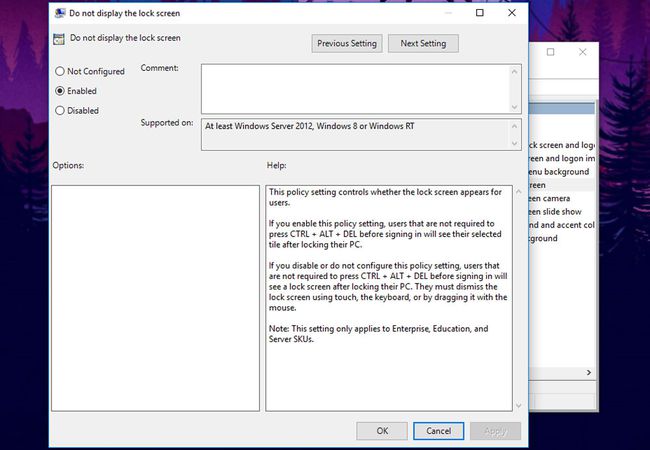
Prova per vedere se hai disabilitato con successo la schermata di blocco premendo Tasto Windows+l. Se vieni indirizzato alla schermata di accesso, anziché alla schermata di blocco, congratulazioni, hai rimosso la schermata di blocco di Windows 10 dal tuo sistema.
Se desideri riattivare la schermata di blocco, ripeti i passaggi precedenti e scegli Disabilitato durante la fase sei invece.
